PROE工程图的标准格式
PROE工程图的标准格式
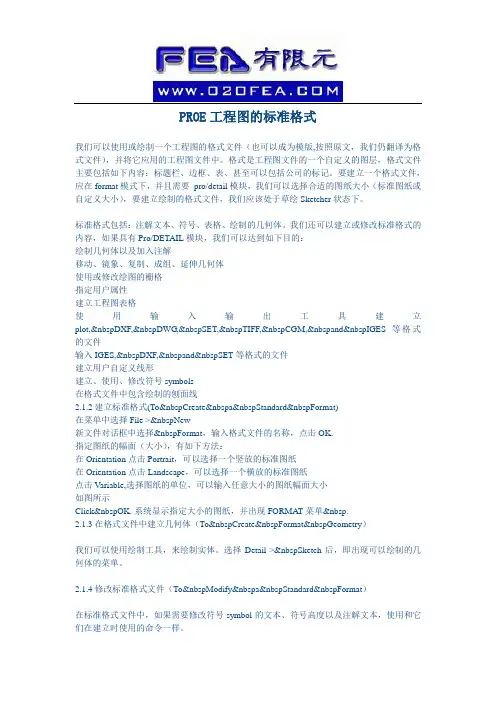
PROE工程图的标准格式我们可以使用或绘制一个工程图的格式文件(也可以成为模版,按照原文,我们仍翻译为格式文件),并将它应用的工程图文件中。
格式是工程图文件的一个自定义的图层,格式文件主要包括如下内容:标题栏、边框、表、甚至可以包括公司的标记。
要建立一个格式文件,应在format模式下,并且需要pro/detail模块,我们可以选择合适的图纸大小(标准图纸或自定义大小),要建立绘制的格式文件,我们应该处于草绘Sketcher状态下。
标准格式包括:注解文本、符号、表格、绘制的几何体。
我们还可以建立或修改标准格式的内容,如果具有Pro/DETAIL模块,我们可以达到如下目的:绘制几何体以及加入注解移动、镜象、复制、成组、延伸几何体使用或修改绘图的栅格指定用户属性建立工程图表格使用输入输出工具建立plot, DXF, DWG, SET, TIFF, CGM, and IGES等格式的文件输入IGES, DXF, and SET等格式的文件建立用户自定义线形建立、使用、修改符号symbols在格式文件中包含绘制的刨面线2.1.2 建立标准格式(To Create a Standard Format)在菜单中选择File > New新文件对话框中选择 Format,输入格式文件的名称,点击OK.指定图纸的幅面(大小),有如下方法:在Orientation点击Portrait,可以选择一个竖放的标准图纸在Orientation点击Landscape,可以选择一个横放的标准图纸点击Variable,选择图纸的单位,可以输入任意大小的图纸幅面大小如图所示Click OK. 系统显示指定大小的图纸,并出现FORMAT菜单 .2.1.3 在格式文件中建立几何体(To Create Format Geometry)我们可以使用绘制工具,来绘制实体。
Proe工程图标准设置大全
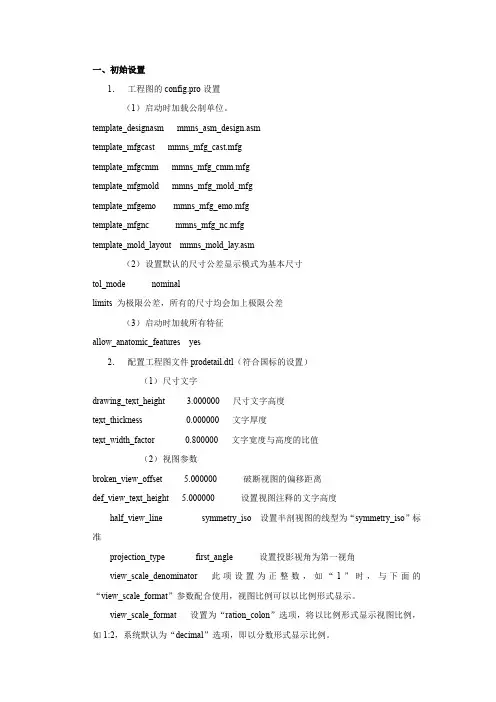
一、初始设置1.工程图的config.pro设置(1)启动时加载公制单位。
template_designasm mmns_asm_design.asmtemplate_mfgcast mmns_mfg_cast.mfgtemplate_mfgcmm mmns_mfg_cmm.mfgtemplate_mfgmold mmns_mfg_mold_mfgtemplate_mfgemo mmns_mfg_emo.mfgtemplate_mfgnc mmns_mfg_nc.mfgtemplate_mold_layout mmns_mold_lay.asm(2)设置默认的尺寸公差显示模式为基本尺寸tol_mode nominallimits 为极限公差,所有的尺寸均会加上极限公差(3)启动时加载所有特征allow_anatomic_features yes2.配置工程图文件prodetail.dtl(符合国标的设置)(1)尺寸文字drawing_text_height 3.000000 尺寸文字高度text_thickness 0.000000 文字厚度text_width_factor 0.800000 文字宽度与高度的比值(2)视图参数broken_view_offset 5.000000 破断视图的偏移距离def_view_text_height 5.000000 设置视图注释的文字高度half_view_line symmetry_iso 设置半剖视图的线型为“symmetry_iso”标准projection_type first_angle 设置投影视角为第一视角view_scale_denominator 此项设置为正整数,如“1”时,与下面的“view_scale_format”参数配合使用,视图比例可以以比例形式显示。
view_scale_format 设置为“ration_colon”选项,将以比例形式显示视图比例,如1:2,系统默认为“decimal”选项,即以分数形式显示比例。
PROE工程图标准配置及参数含义和转出CAD图比例为1比1
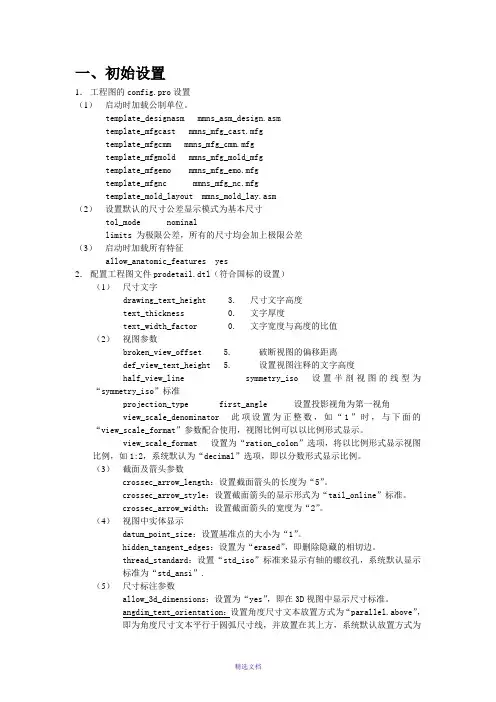
一、初始设置1.工程图的config.pro设置(1)启动时加载公制单位。
template_designasm mmns_asm_design.asmtemplate_mfgcast mmns_mfg_cast.mfgtemplate_mfgcmm mmns_mfg_cmm.mfgtemplate_mfgmold mmns_mfg_mold_mfgtemplate_mfgemo mmns_mfg_emo.mfgtemplate_mfgnc mmns_mfg_nc.mfgtemplate_mold_layout mmns_mold_lay.asm(2)设置默认的尺寸公差显示模式为基本尺寸tol_mode nominallimits 为极限公差,所有的尺寸均会加上极限公差(3)启动时加载所有特征allow_anatomic_features yes2.配置工程图文件prodetail.dtl(符合国标的设置)(1)尺寸文字drawing_text_height 3. 尺寸文字高度text_thickness 0. 文字厚度text_width_factor 0. 文字宽度与高度的比值(2)视图参数broken_view_offset 5. 破断视图的偏移距离def_view_text_height 5. 设置视图注释的文字高度half_view_line symmetry_iso 设置半剖视图的线型为“symmetry_iso”标准projection_type first_angle 设置投影视角为第一视角view_scale_denominator 此项设置为正整数,如“1”时,与下面的“view_scale_format”参数配合使用,视图比例可以以比例形式显示。
view_scale_format 设置为“ration_colon”选项,将以比例形式显示视图比例,如1:2,系统默认为“decimal”选项,即以分数形式显示比例。
PROE建模及工程图-图框-标题栏格式的设置
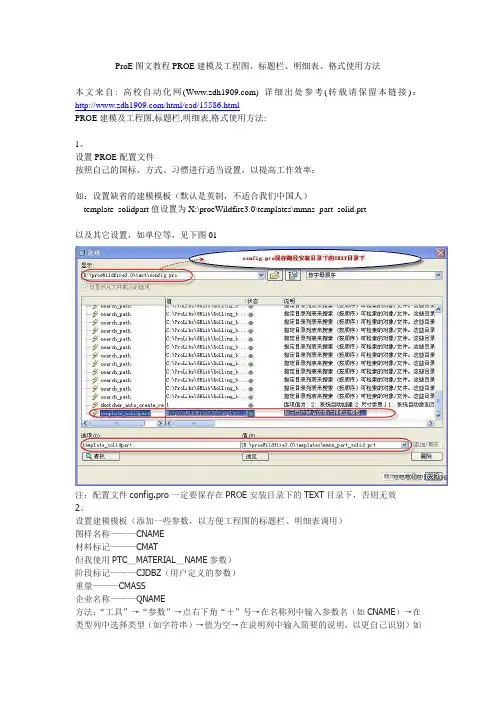
ProE图文教程PROE建模及工程图、标题栏、明细表、格式使用方法本文来自: 高校自动化网() 详细出处参考(转载请保留本链接):/html/cad/15586.htmlPROE建模及工程图,标题栏,明细表,格式使用方法:1、设置PROE配置文件按照自己的国标、方式、习惯进行适当设置,以提高工作效率;如:设置缺省的建模模板(默认是英制,不适合我们中国人)template_solidpart值设置为X:\proeWildfire3.0\templates\mmns_part_solid.prt以及其它设置,如单位等,见下图01注:配置文件config.pro一定要保存在PROE安装目录下的TEXT目录下,否则无效2、设置建模模板(添加一些参数,以方便工程图的标题栏、明细表调用)图样名称———CNAME材料标记———CMAT但我使用PTC_MATERIAL_NAME参数)阶段标记———CJDBZ(用户定义的参数)重量———CMASS企业名称———QNAME方法:“工具”→“参数”→点右下角“+”号→在名称列中输入参数名(如CNAME)→在类型列中选择类型(如字符串)→值为空→在说明列中输入简要的说明,以更自己识别)如下图023、建立标题栏(具体方法不多说,本论坛中有很详细定制方法,在最后我也上传一方法,)①把标题栏建立成表格,以更日后调用②标题栏中的参数一定要与你上面模板的参数一一对应,这样以后在建立工程图时,它才会自动获取零件中的相关数据,其中系统参数也是自动获取的,如比例、页码等③你也可以把企业名称参数还要直接用你单位的名称代替,这样以后就不用每次输入,同样,你也可以在设置模板在将QNAME的值设置成你单位的名称(推荐),这是一样的。
④注意:要设置“旋转原点”在右下角,旋转原点将是你以后将此表插入的基点,方法:选中整个表格,再点右键→设置旋转原点→靠近你要设置原点线段附近点左键→会出现一小叉→OK见下图03、044、建立其它的部分:代码栏、附加栏、参数栏,方法同上注:代码栏旋转原点是左上角、是倒显示图号的那个,要求参数文本样式旋转角度180°才可以倒显示,见下图05;参数栏旋转原点是右上角那个点建立明细表(同样,访求不说明,自己论坛中找,多的很呢)我把我建立的表放在TABLE.FRM文件中传上了,大家可以参考一下,同时我也上传了一个有关PROE的格式、标题栏、明细表、BOM创建等的定义方法(这个使用说明是我在网上找到的,和大家分享是叫“孤峰醉酒峰”制作的。
Proe creo完整制作工程图格式和模板
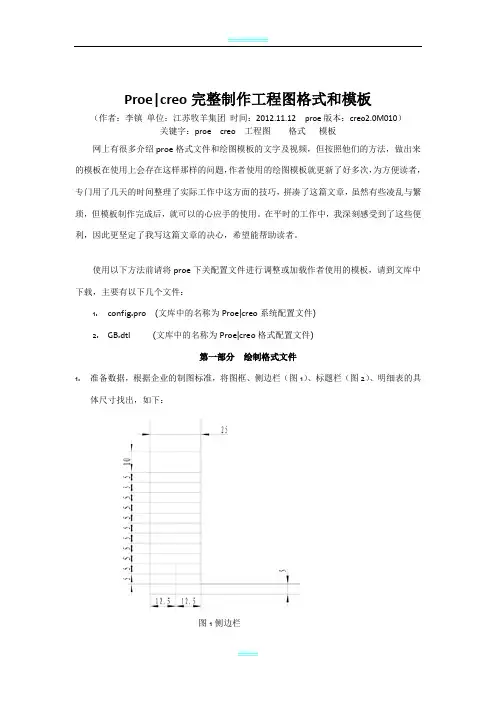
Proe|creo完整制作工程图格式和模板(作者:李镇单位:江苏牧羊集团时间:2012.11.12 proe版本:creo2.0M010)关键字:proe creo 工程图格式模板网上有很多介绍proe格式文件和绘图模板的文字及视频,但按照他们的方法,做出来的模板在使用上会存在这样那样的问题,作者使用的绘图模板就更新了好多次,为方便读者,专门用了几天的时间整理了实际工作中这方面的技巧,拼凑了这篇文章,虽然有些凌乱与繁琐,但模板制作完成后,就可以的心应手的使用。
在平时的工作中,我深刻感受到了这些便利,因此更坚定了我写这篇文章的决心,希望能帮助读者。
使用以下方法前请将proe下关配置文件进行调整或加载作者使用的模板,请到文库中下载,主要有以下几个文件:1.config.pro (文库中的名称为Proe|creo系统配置文件)2.GB.dtl (文库中的名称为Proe|creo格式配置文件)第一部分绘制格式文件1.准备数据,根据企业的制图标准,将图框、侧边栏(图1)、标题栏(图2)、明细表的具体尺寸找出,如下:图1侧边栏图2 标题栏2.启动proe,新建格式文件,文件名形如A4prt_muyang.frm注:(1)文件名的意义A4代表图幅大小,可根据需要定义A0、A1、A2、A3等幅面;(2)prt代表用于绘制零件图的模板,可根据需要定义asm、sht等;(3)muyang代表公司名称,可根据需要定义其他如xcmg、sany等,方便进行区别;(4)用此法进行定义有利于今后模板的系列化。
有初学的读者会问为什么定义格式(frm)而不定义绘图(drw)呢?这里为读者答疑,在proe里绘图中有个功能就是可以替换图框,利用这个功能我们很容易实现对图框的替换,而不用重新绘制,所以建议读者先创建frm,在今后的使用中会感到得心应手,这也是个小技巧,呵呵。
点确定,进入新格式的绘制制定模板选择“空”,方向选择“纵向”,幅面选择“A4”,点确定,进入绘制界面,如下图2.绘图区边框绘制,输入绝对坐标25,5确定,点右键输入绝对坐标25,292依次输入绝对坐标(205,292)(205,5)(25,5)完成绘图区边框绘制。
proe_工程图设定档
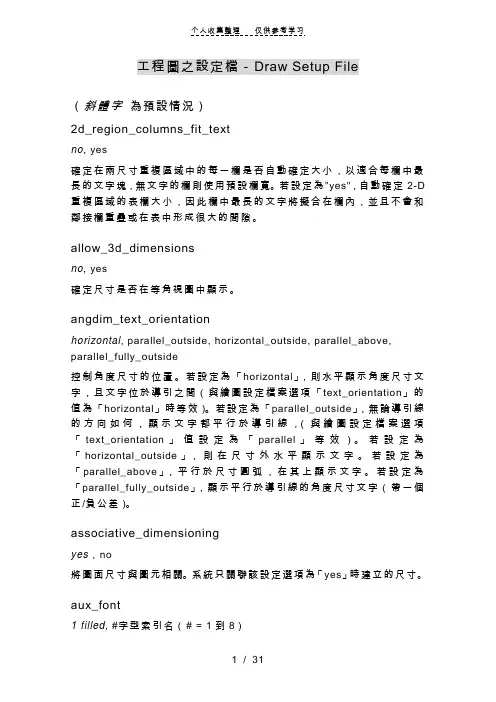
工程圖之設定檔-Draw Setup File(斜體字為預設情況)2d_region_columns_fit_textno, yes確定在兩尺寸重複區域中的每一欄是否自動確定大小,以適合每欄中最長的文字塊,無文字的欄則使用預設欄寬。
若設定為"yes",自動確定2-D 重複區域的表欄大小,因此欄中最長的文字將擬合在欄內,並且不會和鄰接欄重疊或在表中形成很大的間隙。
allow_3d_dimensionsno, yes確定尺寸是否在等角視圖中顯示。
angdim_text_orientationhorizontal, parallel_outside, horizontal_outside, parallel_above, parallel_fully_outside控制角度尺寸的位置。
若設定為「horizontal」,則水平顯示角度尺寸文字,且文字位於導引之間(與繪圖設定檔案選項「text_orientation」的值為「horizontal」時等效)。
若設定為「parallel_outside」,無論導引線的方向如何,顯示文字都平行於導引線,(與繪圖設定檔案選項「text_orientation」值設定為「parallel」等效)。
若設定為「horizontal_outside」,則在尺寸外水平顯示文字。
若設定為「parallel_above」,平行於尺寸圓弧,在其上顯示文字。
若設定為「parallel_fully_outside」,顯示平行於導引線的角度尺寸文字(帶一個正/負公差)。
associative_dimensioningyes,no將圖面尺寸與圖元相關。
系統只關聯該設定選項為「yes」時建立的尺寸。
aux_font1 filled, #字型索引名(# = 1到8)在指定字型索引中標識字型後,設定輔助文字字型'#'。
系統記住和「文字字型」選單中所列有效字型名稱對應的輔助字型號。
Proecreo完整制作工程图格式和模板
Proe|creo 完整制作工程图格式和模板(作者:李镇 单位:江苏牧羊集团 时间: proe 版本:creo2.0M010)关键字:proe creo 工程图 格式 模板网上有很多介绍proe 格式文件和绘图模板的文字及视频,但按照他们的方法,做出来的模板在使用上会存在这样那样的问题,作者使用的绘图模板就更新了好多次,为方便读者,专门用了几天的时间整理了实际工作中这方面的技巧,拼凑了这篇文章,虽然有些凌乱与繁琐,但模板制作完成后,就可以的心应手的使用。
在平时的工作中,我深刻感受到了这些便利,因此更坚定了我写这篇文章的决心,希望能帮助读者。
使用以下方法前请将proe 下关配置文件进行调整或加载作者使用的模板,请到文库中下载,主要有以下几个文件:1. config.pro (文库中的名称为Proe|creo 系统配置文件)2. GB.dtl (文库中的名称为Proe|creo 格式配置文件)第一部分 绘制格式文件1. 准备数据,根据企业的制图标准,将图框、侧边栏(图1)、标题栏(图2)、明细表的具体尺寸找出,如下:2. 启动proe ,新建格式文件,文件名形如A4prt_muyang.frm注:(1)文件名的意义A4代表图幅大小,可根据需要定义A0、A1、A2、A3等幅面;(2)prt 代表用于绘制零件图的模板,可根据需要定义asm 、sht 等;(3)muyang 代表公司名称,可根据需要定义其他如xcmg 、sany 等,方便进行区别;(4)用此法进行定义有利于今后模板的系列化。
有初学的读者会问为什么定义格式(frm )而不定义绘图(drw )呢?这里为读者答疑,在proe 里绘图中有个功能就是可以替换图框,利用这个功能我们很容易实现对图框的替换,而不用重新绘制,所以建议读者先创建frm ,在今后的使用中会感到得心应手,这也是个小技巧,呵呵。
点确定,进入新格式的绘制制定模板选择“空”,方向选择“纵向”,幅面选择“A4”,点确定,进入绘制界面,如图2 标题栏 图1侧边栏下图2.绘图区边框绘制,输入绝对坐标25,5确定,点右键输入绝对坐标25,292依次输入绝对坐标(205,292)(205,5)(25,5)完成绘图区边框绘制。
Proe creo完整制作工程图格式和
Proe|creo 完整制作工程图格式和模板(作者:李镇单位:江苏牧羊集团时间:2012.11.12proe 版本:creo2.0M010)关键字:proe creo 工程图格式模板网上有很多介绍proe 格式文件和绘图模板的文字及视频,但按照他们的方法,做出来的模板在使用上会存在这样那样的问题,作者使用的绘图模板就更新了好多次,为方便读者,专门用了几天的时间整理了实际工作中这方面的技巧,拼凑了这篇文章,虽然有些凌乱与繁琐,但模板制作完成后,就可以的心应手的使用。
在平时的工作中,我深刻感受到了这些便利,因此更坚定了我写这篇文章的决心,希望能帮助读者。
使用以下方法前请将proe 下关配置文件进行调整或加载作者使用的模板,请到文库中下载,主要有以下几个文件:1.config.pro (文库中的名称为Proe|creo 系统配置文件)2.GB.dtl (文库中的名称为Proe|creo 格式配置文件)第一部分绘制格式文件1.准备数据,根据企业的制图标准,将图框、侧边栏(图1)、标题栏(图2)、明细表的具体尺寸找出,如下:图2标题栏图1侧边栏2.启动proe,新建格式文件,文件名形如A4prt_muyang.frm注:(1)文件名的意义A4代表图幅大小,可根据需要定义A0、A1、A2、A3等幅面;(2)prt代表用于绘制零件图的模板,可根据需要定义asm、sht等;(3)muyang代表公司名称,可根据需要定义其他如xcmg、sany等,方便进行区别;(4)用此法进行定义有利于今后模板的系列化。
有初学的读者会问为什么定义格式(frm)而不定义绘图(drw)呢?这里为读者答疑,在proe里绘图中有个功能就是可以替换图框,利用这个功能我们很容易实现对图框的替换,而不用重新绘制,所以建议读者先创建frm,在今后的使用中会感到得心应手,这也是个小技巧,呵呵。
点确定,进入新格式的绘制制定模板选择“空”,方向选择“纵向”,幅面选择“A4”,点确定,进入绘制界面,如下图2.绘图区边框绘制,输入绝对坐标25,5确定,点右键输入绝对坐标25,292依次输入绝对坐标(205,292)(205,5)(25,5)完成绘图区边框绘制。
proe工程图基础
制图基本规定1.图纸幅面(GB/T14689-1993)表1-1 图纸基本幅面及图框尺寸2.标题栏:制图作业常采用如下格式PROE工程图基础1.参数设置:a)文件——属性——绘图选项Projection_type:first_angle //确定创建投影视图的方法Drawing_units:mm //设置所有绘图参数的单位Drawing_text_height:3 //设置绘图中所有文本的缺省文本高度Text_width_factor:0.8 //设置文本宽度和文本高度的缺省比值Crossec_arrow_length:5 //设置横截面切割平面箭头的长度Crossec_arrow_width:2 //设置横截面切割平面箭头的宽度Draw_arrow_length:3 //设置导引线箭头的长度Draw_arrow_style:filled //控制所有带箭头的详图项目的箭头样式Draw_arrow_width:1 //设置导引线箭头的宽度b)工具——选项——drawing_setup_file //设置缺省的绘图设置文件选项C:\Program Files\proeWildfire 4.0\text\prodetail.dtl。
自己可以定义一个.dtl文件将其存放到安装目录的指定的位置,然后指定为该文件,这样就可以方便的更改设置。
长期使用PROE出图的话应使用这种方式进行设置。
2.创建一般视图:可以用这种方式创建主视图。
鼠标右键或“插入—绘图视图—一般”都可进入该命令。
3.创建投影视图:可用于创建俯视图和左视图。
“插入—绘图视图—投影”进入命令。
投影父图即根据哪个图进行投影。
4.视图的编辑:双击视图即可进行属性编辑,或右键“属性”。
5.视图的移动:先将“锁定视图”图标解锁,即可移动视图。
6.视图的删除:选择视图后,按Delete进行删除。
7.创建完全剖视图:用剖切平面完全地剖开物体所得到剖视图。
最经典的PROE工程图标准设置
2011-04-16 一、初始设置 1.工程图的 config.pro 设置(1)启动时加载公制单位。
template_designasm mmns_asm_design.asm template_mfgcast mmns_mfg_cast.mfg template_mfgcmm mmns_mfg_cmm.mfg template_mfgmold mmns_mfg_mold_mfg template_mfgemo mmns_mfg_emo.mfg template_mfgnc mmns_mfg_nc.mfg template_mold_layout mmns_mold_lay.asm (2)设置默认的尺寸公差显示模式为基本尺寸tol_mode nominal limits 为极限公差,所有的尺寸均会加上极限公差(3)启动时加载所有特征 allow_anatomic_features yes 2.配置工程图文件 prodetail.dtl(符合国标的设置)(1)尺寸文字 drawing_text_height 3.000000 尺寸文字高度 text_thickness 0.000000 文字厚度 text_width_factor 0.800000 文字宽度与高度的比值(2)视图参数broken_view_offset 5.000000 破断视图的偏移距离 def_view_text_height 5.000000 设置视图注释的文字高度half_view_line symmetry_iso 设置半剖视图的线型为“symmetry_iso”标准projection_type first_angle 设置投影视角为第一视角view_scale_denominator 此项设置为正整数,如“ 1 ”时,与下面的“view_scale_format”参数配合使用,视图比例可以以比例形式显示。
view_scale_format 设置为“ration_colon”选项,将以比例形式显示视图比例,如 1:2,系统默认为“decimal”选项,即以分数形式显示比例。
- 1、下载文档前请自行甄别文档内容的完整性,平台不提供额外的编辑、内容补充、找答案等附加服务。
- 2、"仅部分预览"的文档,不可在线预览部分如存在完整性等问题,可反馈申请退款(可完整预览的文档不适用该条件!)。
- 3、如文档侵犯您的权益,请联系客服反馈,我们会尽快为您处理(人工客服工作时间:9:00-18:30)。
PROE工程图的标准格式我们可以使用或绘制一个工程图的格式文件(也可以成为模版,按照原文,我们仍翻译为格式文件),并将它应用的工程图文件中。
格式是工程图文件的一个自定义的图层,格式文件主要包括如下内容:标题栏、边框、表、甚至可以包括公司的标记。
要建立一个格式文件,应在format模式下,并且需要pro/detail模块,我们可以选择合适的图纸大小(标准图纸或自定义大小),要建立绘制的格式文件,我们应该处于草绘Sketcher状态下。
标准格式包括:注解文本、符号、表格、绘制的几何体。
我们还可以建立或修改标准格式的内容,如果具有Pro/DETAIL模块,我们可以达到如下目的:绘制几何体以及加入注解移动、镜象、复制、成组、延伸几何体使用或修改绘图的栅格指定用户属性建立工程图表格使用输入输出工具建立plot, DXF, DWG, SET, TIFF, CGM, and IGES 等格式的文件输入IGES, DXF, and SET 等格式的文件建立用户自定义线形建立、使用、修改符号symbols在格式文件中包含绘制的刨面线2.1.2 建立标准格式(To Create a Standard Format)在菜单中选择File >&n bspNew新文件对话框中选择 Format,输入格式文件的名称,点击0K.指定图纸的幅面(大小),有如下方法:在Orientation点击Portrait,可以选择一个竖放的标准图纸在Orientation点击Landscape,可以选择一个横放的标准图纸点击Variable,选择图纸的单位,可以输入任意大小的图纸幅面大小如图所示Click OK.系统显示指定大小的图纸,并出现FORMAT菜单 .2.1.3 在格式文件中建立几何体(To Create Format Geometry )我们可以使用绘制工具,来绘制实体。
选择Detail-> Sketch后,即出现可以绘制的几何体的菜单。
2.1.4 修改标准格式文件(To&n bspModify&n bspa&n bspSta ndard&n bspFormat )在标准格式文件中,如果需要修改符号symbol的文本、符号高度以及注解文本,使用和它们在建立时使用的命令一样。
我们用open命令打开一个标准格式文件,使用detail->modify命令来修改,然后使用file-save来保存。
2.1.5 在格式文件中放置参数To&n bspPlace&n bspParametric&n bspNotes&n bsp in&n bspa&n bspFormat在格式文件中放置参数后,当应用到工程图时,格式文件会技术参数的值。
例如,如果我们在格式文件中,建立的一个注解(detail-create- note),输入文本“&model_name,当应用到工程图后,在图纸的相同位置出现的是模型文件的名称“ mode l& nbsp name.”在格式文件加入一些必要的参数是必要,但参数名称的写法除了在模型中自定义的外,其他的参数的写法具有一定的要求,我们可以参考有关的资料(在drawing fundamental的附录B)中。
2.1.6 在格式文件中使用表To&n bspUse&n bspTables&n bsp in&n bspa&n bspSta ndard&n bspFormat在格式文件中,我们需要也可以使用表格操作。
格式文件应用到工程图后,系统会自动复制这些表到工程图中,在复制完成后,表格就不再依赖格式文件,我们可以移动、修改甚至把它们删除在工程图中,如果替换或删除其应用的格式文件,从格式文件中复制来的表格会高亮显示,系统会提示你是否保留表格。
当格式文件修改以后,格式文件和工程图并不相关,因此,我们如果需要更新工程图中的格式文件,就必须重新指定格式文件,可以使用下面的方法:当在配置文件config.pro 中设置选项“make_parameters_from_fmt_tables为’“yes.时,系统会为工程图计算相应的参数。
我们可以ADV& nbspDWG&n bspOPTS 在菜单中访问这些参数。
当设置为“no,时,系统会提示我们输入相应的参数文本,这些值是非参数化的。
当重新显示这些参数时,我们只能采用老办法了:&n bspSheets->Format-> Add/Replace注意:不能使用保留的模型参数。
当“make_parameters_from_fmt_tables设'置成“yes时,系统不提示输入参数值。
当修改格式文件的尺寸时,系统会自动将表格按比例缩放(和其他实体具有相同的比例),以适应边框。
尽管我们可能在*.dtl中设置了“drawing_text_height选项,表格中的文本并不改变其高度,因此必须手工进行修改文本高度。
2.1.7 在表格中使用参数标签的注意事项Guideli nes&n bspfor Usi ng&n bspParametric&n bspLabels&n bsp in&n bspa&n bspFormat&n bspTable只有当按下面顺序操作:工程图-装入模型-应用格式文件,才能正确计算参数的值;如果按工程图-应用格式文件-装入模型顺序操作,有些值将不能正确计算;当工程图中具有多个模型时,参数只对在加入格式文件操作过程中,被激活的模型有效在格式文件的表格中,如果加入的是文本标题,使用的命令是,table-Enter Text,当移动表格时,文本随之移动当在工程图中加入格式文件时,系统会分析它所支持的所有的标准参数的值,如模型名称、图纸名称等等。
2.1.8 格式文件的配置文件指令Format&n bspSetup&n bspFile&n bspRestrictio ns格式文件的配置文件是有一定限制的,我们只能使用下面的选项:详细解释同drawing的配置文件:*.dtl>>•“ draw ing_un its (you&n bspca nnot&n bspmodify&n bspthis&n bspoptio n)•“ draw in g_text_height ”•“ draw_arrow_style ”•“ draw_arrow_le ngth ”•“ draw_dot_diameter ”•“ draw_attach_sym_width ”•“ draw_attach_sym_height ”•“ leader_elbow_le ngth ”•“ default_fo nt ”•“ aux_font ”•“ text_width_factor ”•“ li ne_style_sta ndard ”•“ no de_radius ”•“ yes_ no _parameter_display ”•“ sym_flip_rotated_text ”2.1.9&n bspT o&n bspGive&n bspa&n bspFormat&n bspthe&n bspSame&n bspParameter values&nbs pas&n bspthe&n bspDraw ing格式文件具有自己的配置文件,我们可以在config.pro中指定“format_setup_file (:注意文件中只能配置的选项,上文已经说明) ,但该配置文件并不会作用到工程图文件。
工程图的配置文件和格式文件的配置文件是两个不同的文件,尽管它们有些值相同,我们仍然需要单独编辑。
但有一个方法可以指定格式文件的配置参数值和工程图相同,就是将工程图的配置文件读到格式文件中,系统只读取合法的选项。
操作如下:advaneed-draw setup-retrieve,读取*.dtl 文件advaneed-draw setup-save 保存成format.dtl 文件在config.pro 扌旨定“format_setup_file 为:path+format.dtl2.1.10 导入格式文件To&n bspReuse&n bspa&n bspFormat&n bspfro m&n bspa&n bspLegacy&n bspSystem可以使用file-import-create new model(或append to model)导入下列格式的文件:iges,set,dxf,cgm,dwg,tif2.1.11 保存标准格式文件To&n bspSave&n bspa&n bspSta ndard&n bspFormatfile-save-输入文件名応沼亠这样看起来,反而是朝生暮死的蝴蝶为可羡了。
它们在短短的一春里尽情地酣足地在花间飞舞,一旦春尽花残,便爽爽快快地殉着春光化去,好像它们一生只是为了酣舞与享乐而来的,倒要痛快些。
像人类呢,青春如流水一般的长逝之后,数十载风雨绵绵的灰色生活又将怎样度过?是违法问题热也让同样5我也投入与他人啊读后感124204531582114624452001156420153地方发的供货商啥好烦的人个人太炎热和谁让00000000 000000000000他就如同00000000 0000000000000000000000000000000 0000000000000000 00 00 00 0000000000000000 00000000000000000000000 0 00000000 000000000000因为我们就这么一辈子,几十年的光景,无法重来,开心也好,不开心也罢,怎么都是活着,那么何不让自己开开心心的过好每一天呢!生活虽辛苦,但我们一定要笑着过,以积极乐观的心态让日子过得有滋有味,这样才不白来人世走一遭,才会无怨无悔。
